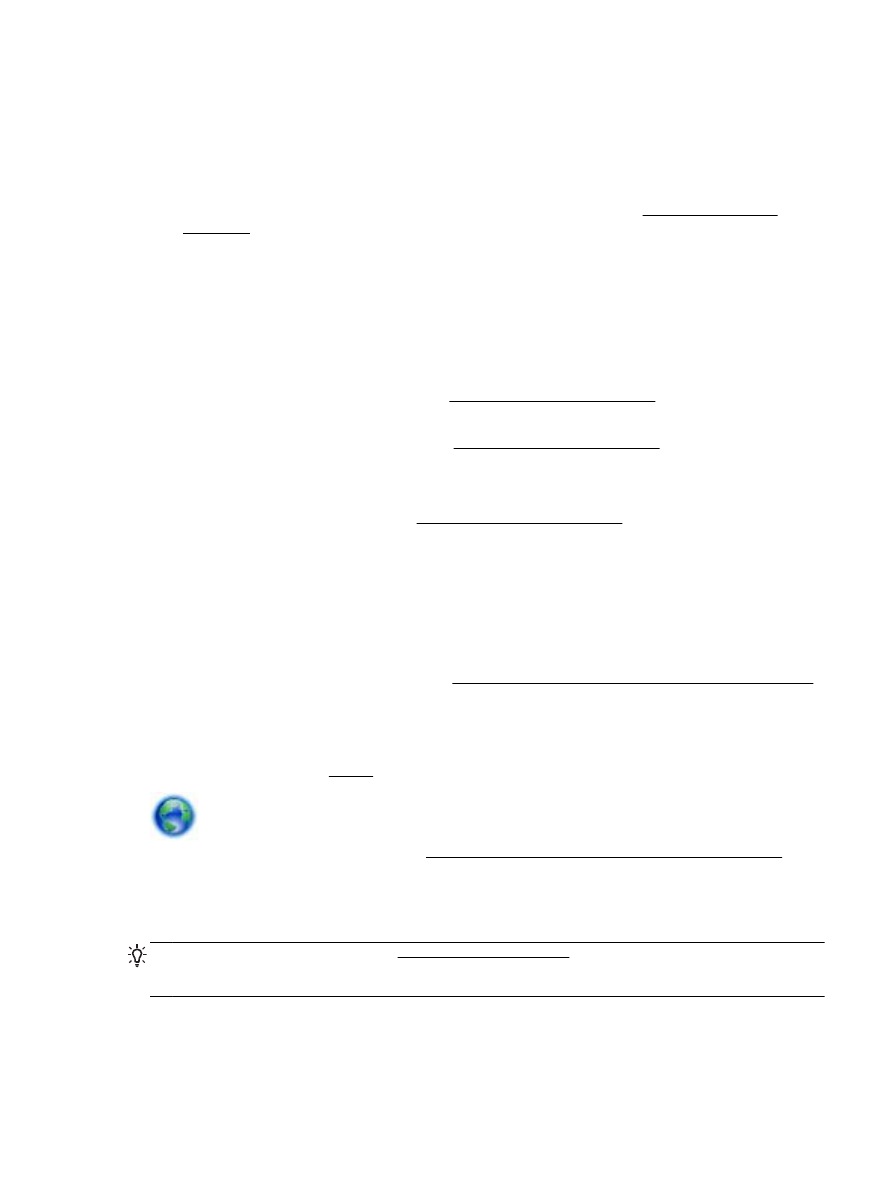
Solución de problemas de escaneo
SUGERENCIA: (Windows) Ejecute HP Print and Scan Doctor para diagnosticar y corregir
automáticamente problemas de impresión, escaneo y copiado. La aplicación está disponible solo en
algunos idiomas.
ESWW
Solución de problemas de escaneo 101
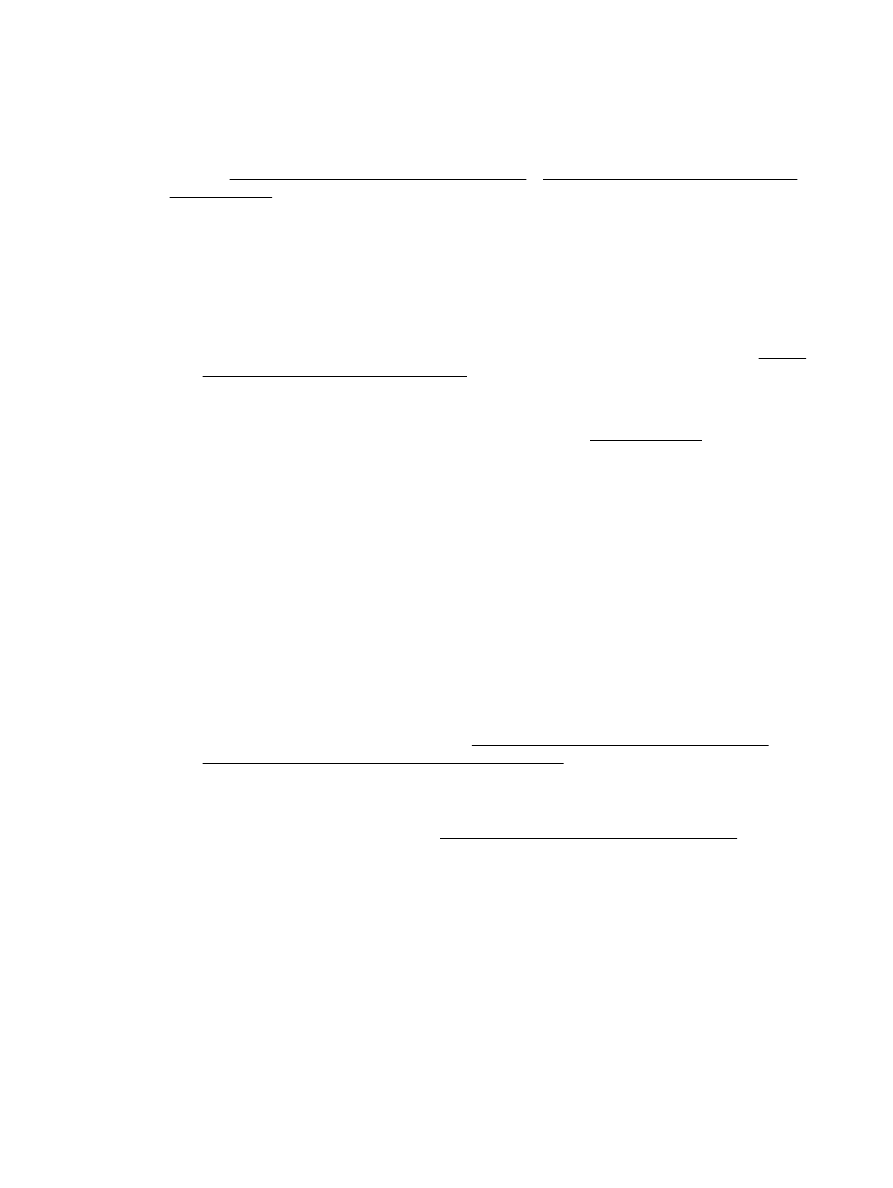
El escáner no ha realizado ninguna acción
●
Revise el original
Asegúrese de que el original esté cargado correctamente. Para obtener más información,
consulte Carga de un original en el cristal del escáner o Carga de un original en el alimentador
de documentos.
●
Compruebe la impresora
Puede que la impresora esté saliendo del modo de suspensión tras un periodo de inactividad, lo
que retrasará ligeramente el procesamiento.
●
Compruebe el software de HP
Asegúrese de que el software de HP facilitado con la impresora está bien instalado.
◦
Windows: Abra el software de la impresora HP. Para obtener más información, vea Abra el
software de la impresora HP (Windows). En la ventana que aparece, seleccione Impresión,
Escaneo y Fax o Impresión y escaneo, y luego seleccione Escanear un documento o una
foto en Escaneo.
◦
OS X: Abra HP Utility. Para obtener más información, vea HP Utility (OS X). En
Configuración de escaneado, seleccione Escanear a equipo y asegúrese de seleccionar
Habilitar escaneado a equipo.
El escaneo tarda demasiado en realizarse
●
El escaneo con mayor resolución lleva más tiempo y da como resultado archivos de mayor
tamaño. Puede reducir la resolución para escanear más rápidamente.
●
Si envió un trabajo de impresión o de copia antes de intentar escanear, el escaneo se inicia si el
escáner no está ocupado. Sin embargo, los procesos de impresión y escaneo comparten
memoria, lo que significa que el escaneo puede ser más lento.
Una parte del documento no se escaneó o falta texto
●
Revise el original
◦
Asegúrese de haber cargado el original correctamente.
Para obtener más información, consulte Carga de un original en el cristal del escáner o
Carga de un original en el alimentador de documentos.
◦
Si escaneó el documento desde el alimentador de documentos, escanee el documento
directamente desde el cristal del escáner.
Para obtener más información, vea Carga de un original en el cristal del escáner.
◦
Los fondos de color pueden hacer que las imágenes en primer plano se mezclen con el
fondo. Intente ajustar la configuración antes de escanear el original o mejore la imagen una
vez escaneada.
●
Revise la configuración
◦
Asegúrese de que el tamaño del papel cargado en la bandeja de entrada sea lo
suficientemente grande para el original que escanea.
◦
Si utiliza el software de la impresora HP, la configuración predeterminada del software de
la impresora puede que esté pensada para realizar una tarea específica automáticamente
diferente de la que está intentando realizar. Consulte la ayuda en pantalla del software de
la impresora para obtener instrucciones acerca de cómo cambiar las propiedades.
102 Capítulo 10 Solución de problemas
ESWW
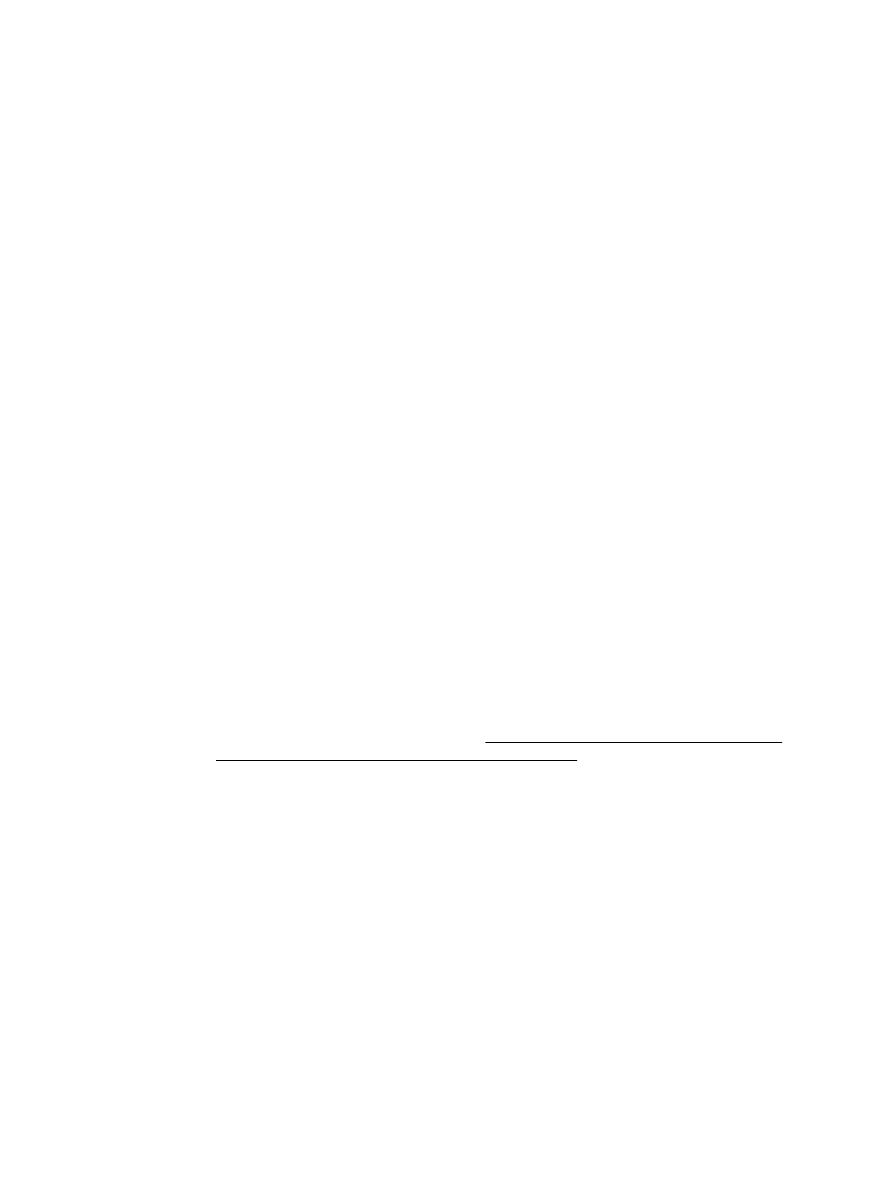
El texto no se puede editar
●
Asegúrese de que el programa OCR (reconocimiento de carácter óptico) se haya instalado:
Según el sistema operativo que tenga, realice uno de los procedimientos que se describen a
continuación:
◦
Windows 8.1: Haga clic en la flecha hacia abajo en la esquina inferior izquierda de la
pantalla Inicio, seleccione el nombre de la impresora y, a continuación, haga clic en
Utilidades. Seleccione Configuración de impresora y software. Haga clic en Agregar más
software, haga clic en Personalizar selecciones de software y asegúrese de que la opción
OCR esté seleccionada.
◦
Windows 8: Haga clic con el botón derecho del ratón en una parte vacía de la pantalla
Todas las aplicaciones en la barra Aplicaciones. Seleccione el nombre de la impresora y
luego clic en Utilidades. Seleccione Configuración de impresora y software. Haga clic en
Agregar más software, haga clic en Personalizar selecciones de software y asegúrese de
que la opción OCR esté seleccionada.
◦
Windows 7, Windows Vista y Windows XP: En el escritorio del equipo, haga clic en Inicio,
seleccione Todos los programas, haga clic en HP, seleccione el nombre de la impresora y
luego seleccione Configuración y software de impresora. Haga clic en Agregar más
software, haga clic en Personalizar selecciones de software y asegúrese de que la opción
OCR esté seleccionada.
Cuando escanee el original, asegúrese de que selecciona un tipo de documento en el software
que cree un texto editable. Si el texto está clasificado como gráfico, no se convertirá a texto.
Si utiliza otro programa OCR, el programa OCR puede que esté enlazado a un programa de
procesamiento de textos que no realice tareas de OCR. Para obtener más información, consulte
la documentación proporcionada con el programa de OCR.
Asegúrese de que ha seleccionado un lenguaje OCR que corresponde al lenguaje usado por el
documento que está escaneando. Para obtener más información, consulte la documentación
proporcionada con el programa OCR.
●
Revise los originales
◦
Asegúrese de haber cargado el original correctamente.
Para obtener más información, consulte Carga de un original en el cristal del escáner o
Carga de un original en el alimentador de documentos.
◦
Asegúrese de que el documento no esté inclinado.
◦
Puede que el software no reconozca texto que no esté debidamente espaciado. Por
ejemplo, si el texto que convierte el software tiene caracteres que faltan o que están
combinados, "rn" puede aparecer como "m".
◦
La exactitud del software depende de la calidad de la imagen, el tamaño del texto y la
estructura del original y de la calidad del escáner mismo. Asegúrese de que la calidad de
imagen del original es buena.
◦
Los fondos de color pueden hacer que las imágenes de primer plano se mezclen
demasiado.
ESWW
Solución de problemas de escaneo 103
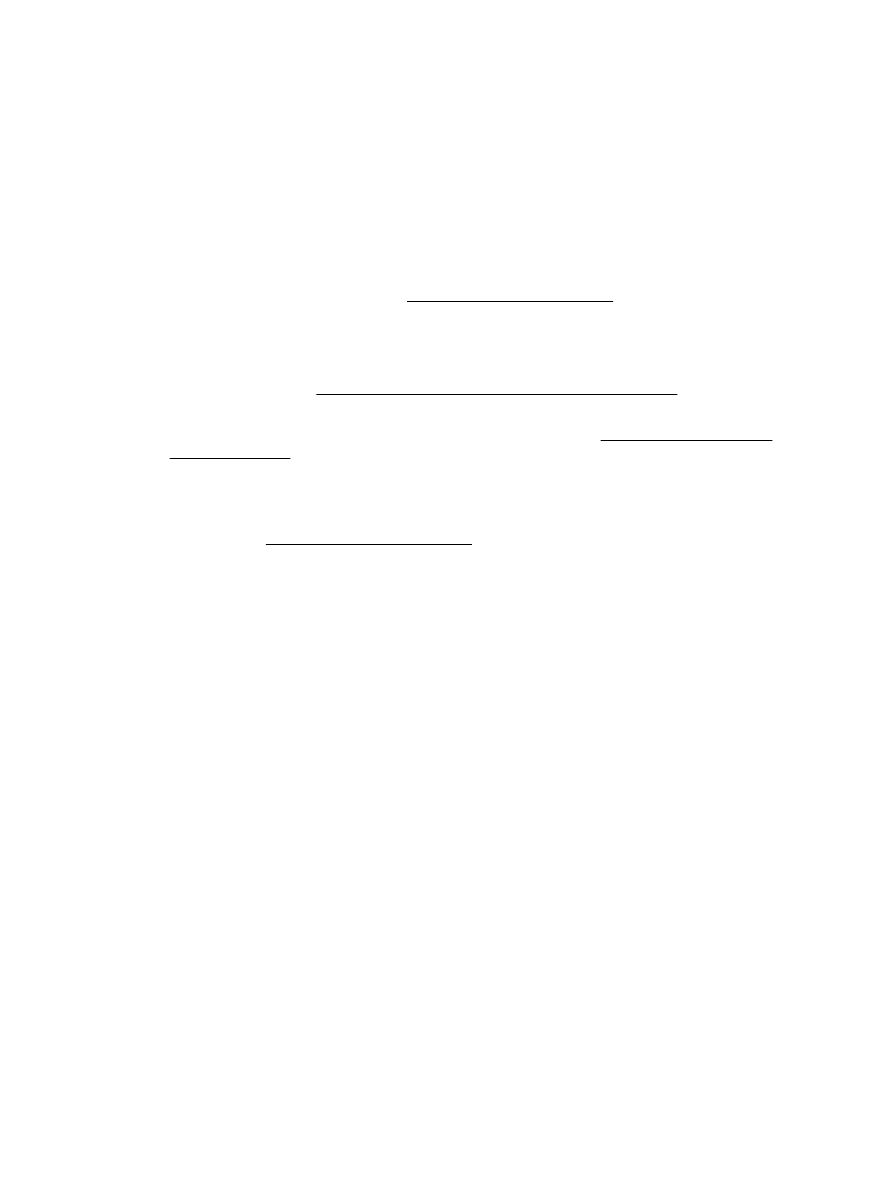
La calidad de la imagen escaneada es deficiente
●
El texto o las imágenes en el reverso de un original a dos caras aparecen en el escaneo
En el escaneo de originales a dos caras, el texto o las imágenes del reverso se pueden
"superponer" si los originales se imprimen en papeles que son demasiados delgados o
transparentes.
●
Líneas no deseadas
Es posible que haya residuos de tinta, pegamento, líquido corrector o cualquier sustancia
extraña en el cristal del escáner. Intente limpiar el cristal del escáner.
Para obtener más información, vea Mantenimiento de la impresora.
●
La imagen escaneada no está alineada (está torcida)
El original puede haberse cargado incorrectamente. Asegúrese de que utiliza las guías de
ancho de papel cuando carga los originales en el alimentador de documentos. Para obtener
más información, vea Carga de un original en el alimentador de documentos.
Para obtener mejores resultados, utilice el cristal del escáner en lugar de escanear con el
alimentador de documentos. Para obtener más información, vea Carga de un original en el
cristal del escáner.
●
La imagen escaneada presenta manchas, líneas, rayas blancas verticales u otros defectos
◦
Si el cristal del escáner está sucio, la imagen que se genera no tiene una claridad óptima.
Consulte Mantenimiento de la impresora si desea ver las instrucciones de limpieza.
◦
Los defectos pueden estar en el original y no deberse al proceso de escaneo.
●
El tamaño se ha reducido
Puede configurar el software de la impresora HP para reducir la imagen escaneada.
Consulte la ayuda del software de la impresora HP para obtener más información sobre el
cambio de ajustes.
No se puede escanear a correo electrónico
●
El perfil de correo electrónico no se ha configurado correctamente
Asegúrese de que se haya especificado la configuración válida del servidor SMTP de salida en
el software de HP. Para obtener más información acerca de la configuración del servidor SMTP,
consulte la documentación proporcionada por su proveedor de servicio de correo electrónico.
●
Cuando se realizan envíos a varios destinatarios, los mensajes de correo electrónico se envían
solo a algunos de ellos
Las direcciones de correo electrónico pueden ser incorrectas o es posible que el servidor de
correo electrónico no las reconozca. Asegúrese de haber ingresado correctamente en el
software de HP las direcciones de correo electrónico de todos los destinatarios. Revise su
bandeja de entrada para ver si ha recibido mensajes de notificación de error de estado de
entrega desde el servidor de correo electrónico.
●
Envío de mensajes de correo electrónico grandes
Algunos servidores de correo electrónico han sido configurados para rechazar mensajes de
correo cuyo tamaño supera un tamaño predeterminado. Para determinar si su servidor de
correo electrónico posee un límite máximo del tamaño del archivo, consulte la documentación
suministrada por su proveedor de servicio de correo electrónico. Si el servidor de correo
104 Capítulo 10 Solución de problemas
ESWW
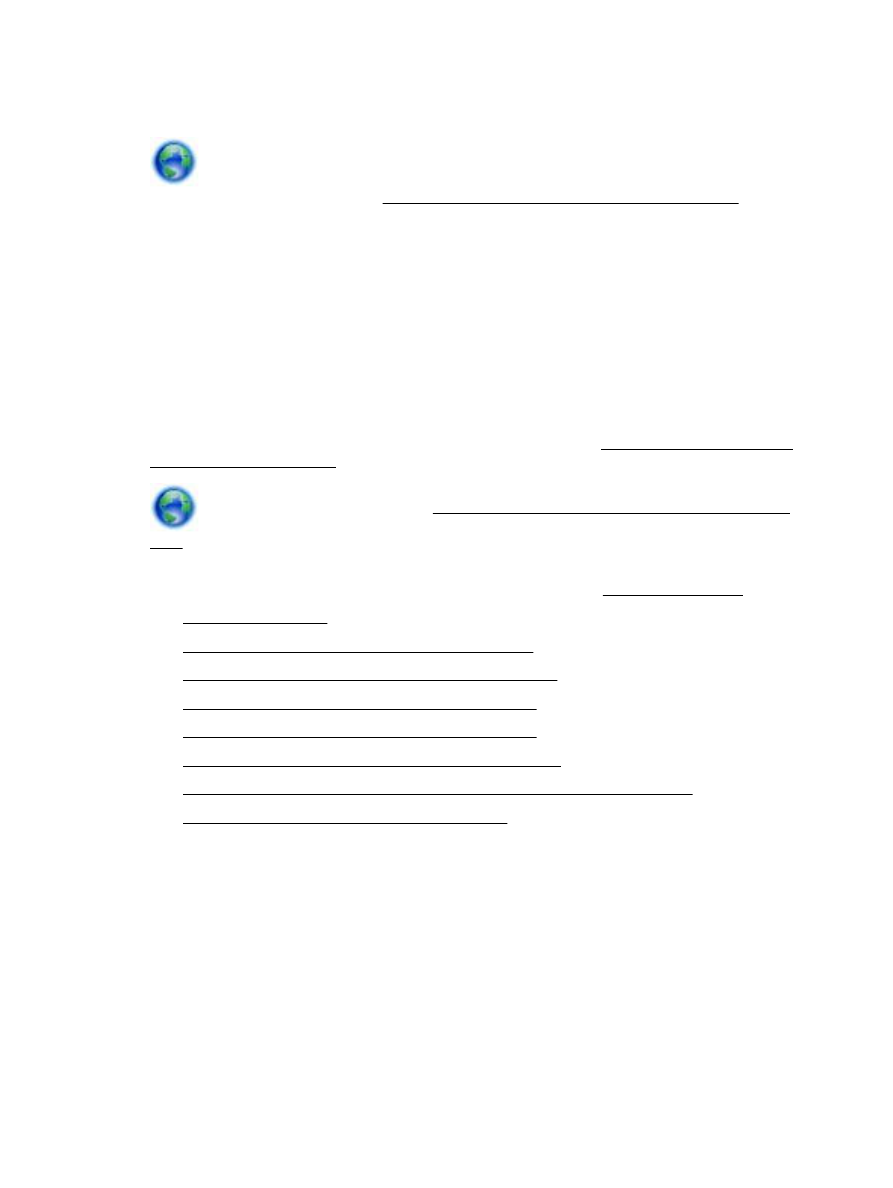
electrónico posee un límite, cambie el tamaño máximo de los adjuntos en el perfil de salida del
correo electrónico por un valor menor del valor del servidor de correo electrónico.
Para obtener la solución de problemas en línea y obtenga más información acerca de cómo
solucionar problemas de escaneo. Haga clic aquí para obtener más información en línea. Puede que
en este momento este sitio web no esté disponible en todos los idiomas.